Quanto di una foto posso stampare dal mio telefono o fotocamera?

C'è qualcosa di speciale in una foto stampata. Certo, puoi condividere migliaia di foto su Facebook, ma nessuna di queste sarà mai speciale come quella che appendi sul muro del tuo salotto.
Quasi tutti i principali smartphone sono dotati di una fotocamera di alta qualità, ma se vuoi stampare una di quelle foto, quanto puoi farla esplodere? Scopriamolo.
Cosa significa stampa di alta qualità
Come hanno scoperto tutti quelli che hanno provato a stampare un'immagine che hanno scaricato da Facebook, non tutte le foto verranno stampate correttamente. Ciò che sembra buono sullo schermo potrebbe apparire sfocato o pixelato quando ingrandito fino alle dimensioni della parete. Il problema qui è la risoluzione.
Ogni immagine ha una risoluzione. È semplicemente il numero di pixel moltiplicato per il numero di pixel che è alto. L'immagine sotto è larga 650 pixel e alta 433 pixel; sono 281.450 pixel in totale o 0.28 megapixel (un megapixel è un milione di pixel).

Anche se sembra buono sullo schermo, se provassi a stampare una copia ad alta risoluzione, sarebbe largo ben due pollici. Questo perché la stampa ad alta risoluzione viene eseguita a 300 pixel per pollice (PPI).
Come calcolare la massima dimensione di stampa ad alta risoluzione per una foto
Per trovare la massima dimensione di stampa ad alta risoluzione delle immagini da il tuo smartphone, dividi i conteggi di pixel orizzontali e verticali di 300.

Quindi, ad esempio, il mio iPhone 6S Plus ha una fotocamera da 12 megapixel. Ciò significa che qualsiasi foto scattata con esso, come quella sopra, sarà 4032 px per 3024 px (a condizione che tu stia utilizzando la foto originale e non quella che è stata ridotta o "ottimizzata" per un servizio cloud). Dividi questi numeri per 300 e ottieni 13.44 pollici di larghezza per 10.08 pollici di altezza. Quella è una tela di dimensioni discrete!
Che cosa significa stampare immagini più grandi?
Ora, questa regola si applica solo alle foto più piccole. Una volta diventato più grande, PPI smette di importare tanto.
CORRELATO: Come acquistare la prima fotocamera di alta qualità
Come ho spiegato nella mia guida per acquistare la tua prima fotocamera di alta qualità, i megapixel in realtà non lo fanno importa quando si tratta di fotocamere, perché una volta superato circa 10 megapixel, è possibile stampare comodamente un cartellone.
A 300 pixel per pollice, è possibile mettere il naso contro una stampa e sarà ancora bello. Per le immagini di piccole dimensioni, questo è davvero importante. Le persone vogliono avvicinarsi per vedere tutto. Per immagini più grandi, tuttavia, se ti avvicini troppo, non puoi vedere tutto. Invece, è necessario fare un passo indietro. Nessuno (sano di mente) cerca di mettere il naso contro un cartellone per vedere cosa dice. Puoi farla franca con un PPI molto più basso.
Quindi, se vuoi stampare un'immagine più grande, hai due opzioni: abbassare il PPI sulla stampa o aumentare artificialmente la dimensione dell'immagine.
Opzione 1: Abbassare il PPI
L'abbassamento del PPI è l'opzione che la maggior parte delle stampanti prenderà se chiedi loro di stampare una grande tela. A 200 PPI, puoi stampare un'immagine da 12 MP su una tela da 20.16 pollici per 15.12 pollici. Se invii loro una foto da 12 MP e chiedi loro di stamparla su una tela larga 20 pollici, tutto ciò che faranno sarà stampare ogni pixel un po 'più grande.
Tutto andrà bene a pochi metri di distanza;
Opzione 2: aumenta la risoluzione della foto
Mentre puoi semplicemente lasciare che la stampante faccia le loro cose, normalmente è meglio prendere le cose nelle tue mani. Perché lasciare che un estraneo prenda decisioni sulle tue immagini?
CORRELATO: 3 semplici modi per migliorare le immagini a bassa risoluzione (e la tipografia)
Con Photoshop (o un altro editor di immagini di buona qualità), puoi aumentare le dimensioni di qualsiasi Immagine; abbiamo visto come farlo in dettaglio prima. Photoshop usa i pixel già presenti per calcolare quali nuovi pixel dovrebbero andare dove. Non è perfetto, ma fa un ottimo lavoro.
Di seguito, ho aumentato la dimensione dell'immagine dal precedente 400%. Il file completo è ora 1300 × 866 px, ma ho ritagliato una sezione di 650 × 433 px in modo da poter confrontare le due immagini.

Ecco un confronto del file originale 20+ MP ridimensionato fino a 1300 × 866 px, con un segmento di 650 × 433 px ritagliato. Gli angoli in alto a sinistra e in basso a destra provengono dal file ad alta risoluzione che è stato ridimensionato mentre gli angoli in alto a destra e in basso a sinistra provengono dal file a bassa risoluzione che è stato ridimensionato.
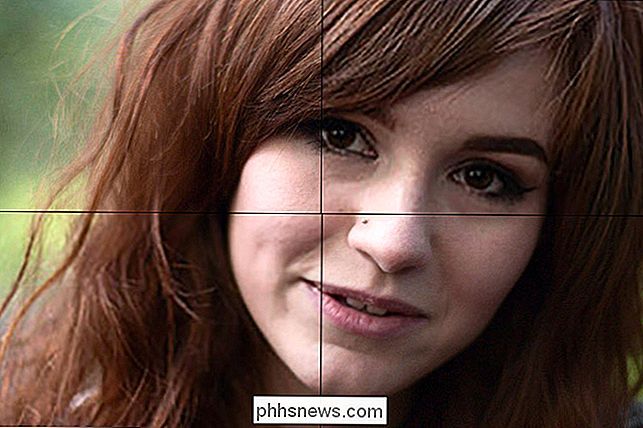
C'è sicuramente una piccola differenza, specialmente nelle aree con dettagli precisi come i capelli, ma penso che l'effetto sia ancora molto buono. Preferirei stampare questa versione a 300 PPI piuttosto che fare una versione a 200 PPI.
Sebbene non ci siano limiti a quanto in teoria sia possibile realizzare un'immagine più grande, Photoshop ha solo tanti dati con cui lavorare. Più spingi le cose, peggio vedrai.
Ho trovato che puoi tranquillamente raddoppiare la risoluzione orizzontale e verticale (quindi quadruplicare le dimensioni dell'immagine) di un file di buona qualità senza troppa perdita di qualità. Con il mio iPhone 6S, che mi dà le stampe che sono larghe oltre due piedi che sembrano buone quando viste da vicino.
I moderni smartphone hanno ottime fotocamere. Senza modifiche, normalmente sei in grado di stampare immagini ad alta risoluzione larghe più di un piede. Con un po 'di Photoshop, puoi raddoppiarlo facilmente, e se sei pronto a sacrificare un po' di qualità, non c'è davvero alcun limite in merito alla grandezza che puoi realizzare. Ecco perché i cartelloni pubblicitari "Shot on iPhone" di Apple hanno un bell'aspetto.

Come regolare il volume e la luminosità in un gesto sulla barra di tocco di MacBook Pro
Inizialmente, pensavo che la nuova barra di tocco di MacBook Pro fosse effettivamente peggiore di una tastiera tradizionale per regolare il volume o la luminosità . Dopotutto, con i tasti è possibile alzare o abbassare il volume con un semplice tocco. Da quello che ho visto della touch bar era necessario toccare il pulsante del volume, quindi regolare il cursore che appare.

Da Pac-Man ai pianoforti: le app Dumbest Touch Bar che abbiamo trovato
Apple ha messo un touch screen sulla tastiera, ma non vogliono che gli sviluppatori lo utilizzino come display. No signore. Per citare le linee guida dell'interfaccia umana per gli sviluppatori: La Touch Bar non deve visualizzare avvisi, messaggi, contenuto scorrevole, contenuto statico o qualsiasi altra cosa che richiama l'attenzione dell'utente o distrae dal loro lavoro sul schermata principale.



